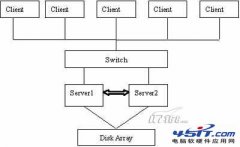|
给大家推荐一款很不错的CentOS配置系统很有学习价值,这里我主要讲解CentOS配置系统的应用,包括介绍CentOS配置知识等方面centos下配置apache+php+mysql!关于apache+php+mysql的安装。 首先下载软件; apache下载地址http://apache.mirror.phpchina.com/httpd/httpd-2.2.9.tar.gz php下载地址:http://cn.php.net/distributions/php-5.2.6.tar.gz mysql下载地址:http://mysql.ntu.edu.tw/Downloads/MySQL-5.0/mysql-5.0.51a-linux-i686-glibc23.tar.gz [root@localhost ]# wget http://apache.mirror.phpchina.com/httpd/httpd-2.2.9.tar.gz --00:47:30-- http://apache.mirror.phpchina.com/httpd/httpd-2.2.9.tar.gz Resolving apache.mirror.phpchina.com... 221.194.139.225 Connecting to apache.mirror.phpchina.com|221.194.139.225|:80... connected. HTTP request sent, awaiting response... 200 OK Length: 6396996 (6.1M) [application/x-gzip] Saving to: `httpd-2.2.9.tar.gz.1' 0% [ ] 36,300 41.3K/s [root@localhost ]tar zxvf httpd-2.2.9.tar.gz 下边解压 httpd-2.2.9/srclib/apr-util/test/abts_tests.h httpd-2.2.9/srclib/apr-util/test/data/ httpd-2.2.9/srclib/apr-util/test/dbd.c httpd-2.2.9/srclib/apr-util/test/Makefile.in httpd-2.2.9/srclib/apr-util/test/Makefile.win httpd-2.2.9/srclib/apr-util/test/nw_misc.c httpd-2.2.9/srclib/apr-util/test/nwgnuaputest 接着进入[root@localhost ~]cd httpd-2.2.9下边编译apache[root@localhost httpd-2.2.9]./configure --prefix=/usr/local/apache --enable-track-vars --enable-cgi --with-config-file-path=/usr/local/apache/conf下边编译这个需要一点时间的。 下边简单说说编译的这些的意思,--prefix=//usr/local/mysql/apache 指定把apahce安装到//usr/local/mysql/apache目录中;--enable-cgi 支持CGI;--with-config-file-path=//usr/local/mysql/apache/conf 指定把apache的配制文件放在//usr/local/mysql/apache/conf中;比如httpd.conf配制文件就在这个目录中;--enable-track-vars 为启动cookie的get/post等追踪功能差不多编译好了。 会提示apache安装成功,[root@localhost ]make; make install //接着输入编译这个命令很简单就是make;make install即可!接着输入开启apache服务。[root@localhost ] server httpd restart到此处apache安装成功删除默认页rm -f /usr/local/apache/conf.d/welcome.conf即可看到可爱的403错误! 2,安装CentOS配置php; [root@localhost ~]# tar zxvf php-5.2.6.tar.gz //解压php文件 [root@localhost ~]# cd php-5.2.6 //进去php安装目录 [root@localhost php-5.2.6]#]#./configure --prefix=//usr/local/mysql/php --with-mysql=//usr/local/mysql/mysql --with-apxs2=//usr/local/mysql/apache/bin/apxs --enable-track-vars --enable-force-cgi-redirect --with-config-file-path=//usr/local/mysql/php/etc //编译php CentOS配置安装: [root@localhost php-5.2.6]#make [root@localhost php-5.2.6]#make install 复制php.ini-dist为php.ini,并存放到/usr/local/php目录下![root@localhost php-5.2.6]# cp php.ini-dist /usr/local/php/php.ini编辑/usr/local/php/php.ini文件,找到如下的一行;default_charset = "iso-8859-1"在这行下面加一行default_charset = "gb2312//下边组合apache+php找到#AddType application/x-tar .tgz 这行,在下面加一行。前面不要加#号。 AddType application/x-httpd-php .php找到下面一行在后面加上index.php,这表示网站的默认页也能够为index.php DirectoryIndex index.html index.html.var index.php 让后我们顺手下个测试php的页面吧编辑vi /usr/www/html/test.php写入echo >> <?phpinfo();?> /usr/www/html/test.php即可,到此处php+apache安装成功 3,安装CentOS配置mysql; 1]解压 [root@localhost root]# cd /usr/local/mysql/software [root@localhost software]# ls mysql-4.0.16.tar.gz [root@localhost software]#tar zxvf mysql-4.0.16.tar.gz 2]编译和安装:在这个地方值得注意的是,我们要把mysql-4.0.16安装到我们指定的目录中,为了系统和安全和优化,建议把自己用源码包安装的服务器类软件都放在//usr/local/mysql 目录里。所以在这里,我们就要把CentOS配置mysql-4.0.16也安装到//usr/local/mysql/mysql这个目录中; [root@localhost software]#cd [root@localhost software]# cd mysql-4.0.16 [root@localhost mysql-4.0.16]# ./configure --prefix=//usr/local/mysql/mysql --with-mysqld-user=beinan --with-extra-charsets=all --with-unix-socket-path=//usr/local/mysql/mysql/var/mysql.sock [注]关于configure的选项的一点说明: --prefix=//usr/local/mysql/mysql 把mysql-4.0.16指定安装到//usr/local/mysql/mysql目录中;--with-extra-charsets=all 对多语言的支持;--with-unix-socket-path=//usr/local/mysql/mysql/var/mysql.sock 这个是指定mysql服务器启动后, 联机套接字文件所处的位置和文件名,也就是说,如果CentOS配置mysql服务器成功启动后,就能在//usr/local/mysql/mysql/var目录中看到mysql.sock文件。如果看不到,肯定是mysql启动不了。 --with-mysqld-user=beinan 这个是让mysql服务器也能让系统中普通用户beinan也能启动mysql服务器。当然要活学活用了你也可以把beinan换成你的系统中已经存在的普通用户,比如您的系统中已经存在sir这个用户,那就把beinan替换成sir就行了。 用普通用户来启动CentOS配置mysql的好处是:mysql的进程会自己死掉自动退出。当然root用户也可以,不过有时mysql有些进程死了,但不会自动退出,root自己也杀不掉。所以用普通用户就有这样的好处,大多不会出现mysql进程已死,但不会退出的情况; [root@localhost mysql-4.0.16]#make [root@localhost mysql-4.0.16]#make install 这样就安装完了 3]配制mysql:安装只是第一步,我们还要对mysql进行相应的配制; 一般的情况下CentOS配置mysql要找配制文件my.cnf,位置在/etc目录下,所以我们得把文件my.cnf文件放到/etc/目录下。让mysql服务器启动时能找到它。 我们CentOS配置安装好mysql后,配制文件应该在//usr/local/mysql/mysql/share/mysql目录中,CentOS配置文件有几个,比如my-huge.cnf my-medium.cnf my-large.cnf my-small.cnf,不同的流量的网站和不同配制的服务器环境,当然需要有不同的配制文件了。一般的情况下,my-medium.cnf这个配制文件就能满足我们的大多需要; 进入/usr/local/mysql这个目录,看一下是不是已经安装好了呢?? [root@localhost mysql-4.0.16]# cd //usr/local/mysql/mysql/ [root@localhost mysql]# ls bin include info lib libexec man mysql-test share sql-bench 我们把//usr/local/mysql/mysql/share/mysql这个目录下的my-medium.cnf,复制为my.cnf到/etc目录下。[root@localhost mysql]# cp //usr/local/mysql/mysql/share/mysql/my-medium.cnf /etc/my.cnf 做了这些工作以后,还得创造MySQL授权表,否则数据库也是启动不了。mysql_install_db,这个命令的用途就是做这个的。mysql的命令都安装到了//usr/local/mysql/mysql/bin这个目录中。[root@localhost mysql]#//usr/local/mysql/mysql/bin/mysql_install_db 运行mysql_install_db命令过后,我们查看//usr/local/mysql/mysql就会发现,有个var的目录。这个目录,就是用来装所有数据库的位置,比如我们创建了linuxsir的数据库后,就在在//usr/local/mysql/mysql/var目录中有linuxsir的目录。这回应该明白了吧。 4]启动CentOS配置mysql服务器,可能这是最轻松的了,不过也不能高兴的太早,因为有时会出现权限方面的错误。 CentOS配置mysql服务器启动,应该是//usr/local/mysql/mysql/share/mysql目录中的 mysql.server启动方法是:[root@localhost mysql]# //usr/local/mysql/mysql/share/mysql/mysql.server start 如果不能启动请运行/usr/local/mysql/bin/mysqld_safe --user=root 就能够启动了!! 接着输入/usr/local/mysql/mysql/share/mysql/mysql.server start即可成功启动好了, 我们把密码设置为123456 /usr/local/mysql/bin/mysqladmin -u root password 123456如果没有返回错误说明正确了。接着输入/usr/local/mysql/bin/mysql -u root -p就可以管理mysql了。 |